- 投稿日:2025/09/27
- 更新日:2025/09/28
この記事は約2分で読めます
要約
後編です。
iPhoneからデータを転送
「続ける」を選択します。

待ちます。

Apple Accountのパスワードを入力て「サインイン」します。
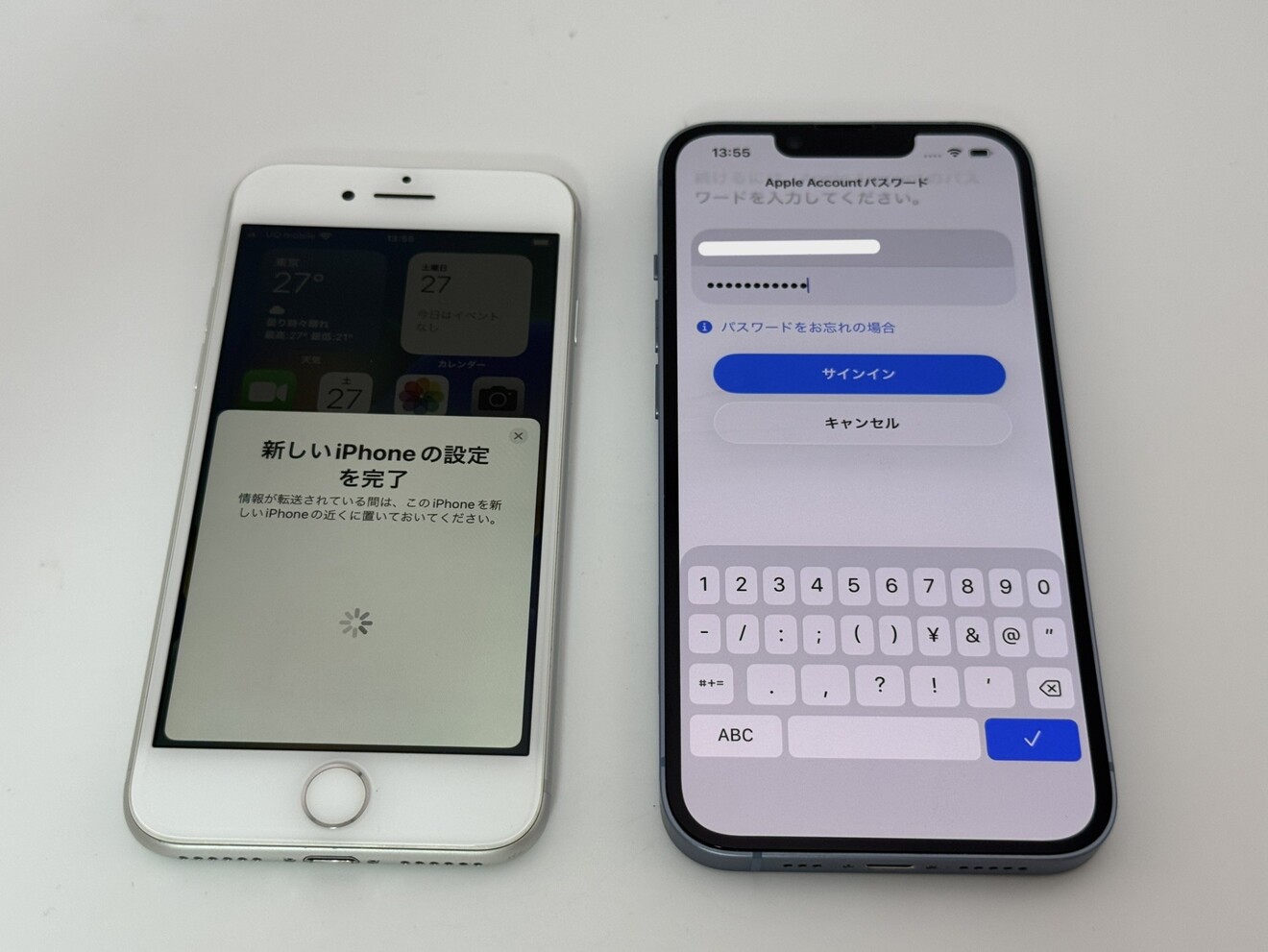
利用規約
「同意する」を選択します。

サインイン中で数分かかる場合があります。

新しいiPhoneに設定を移行
「続ける」を選択します。

位置情報サービス
「位置情報サービスをオンにする」を選択します。
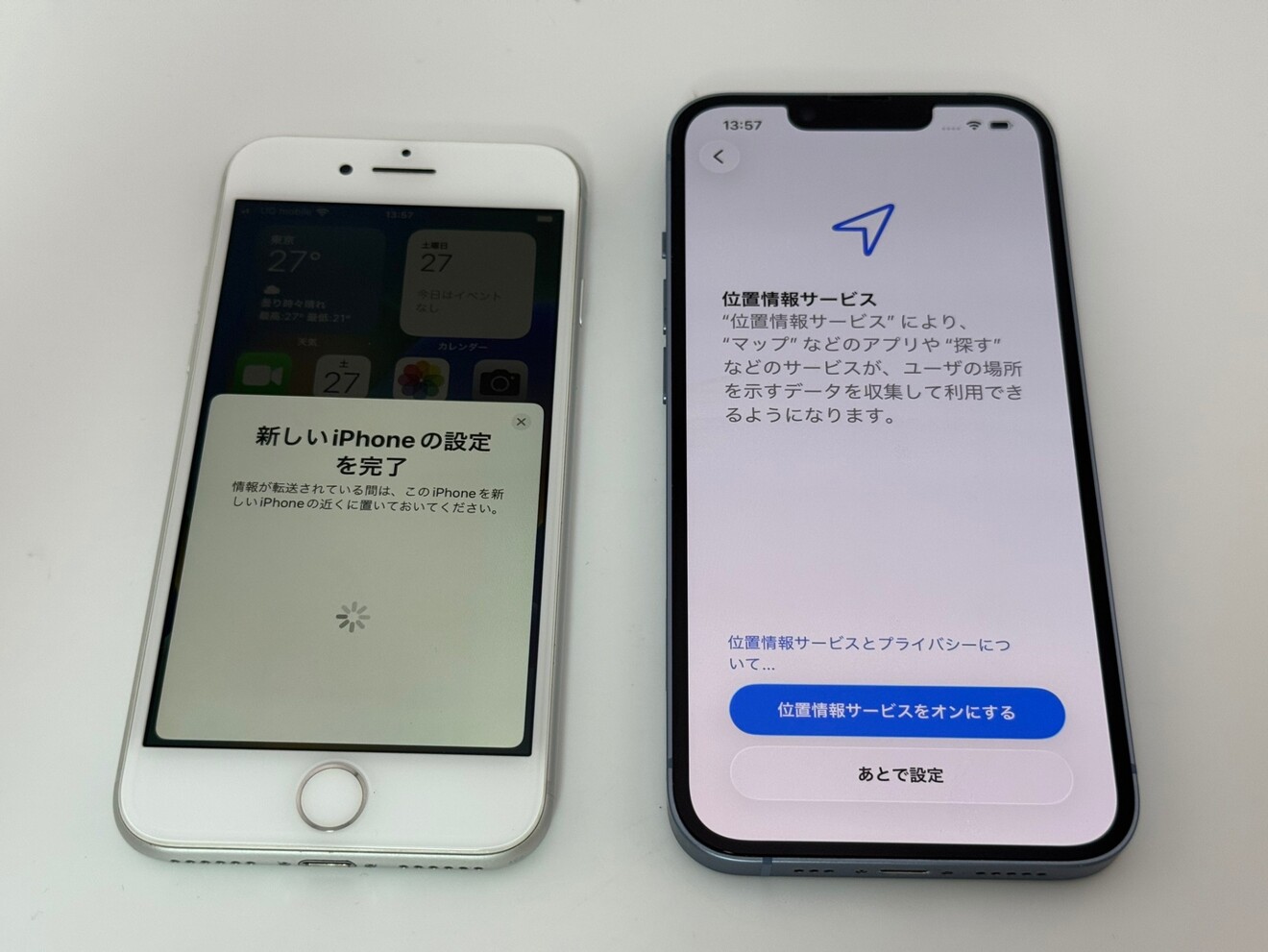
盗難デバイスの保護
「オンにする」を選択します。
※移行元iPhoneに「アカウントにデバイスが追加されました」と表示されますが、「OK」を選択します。
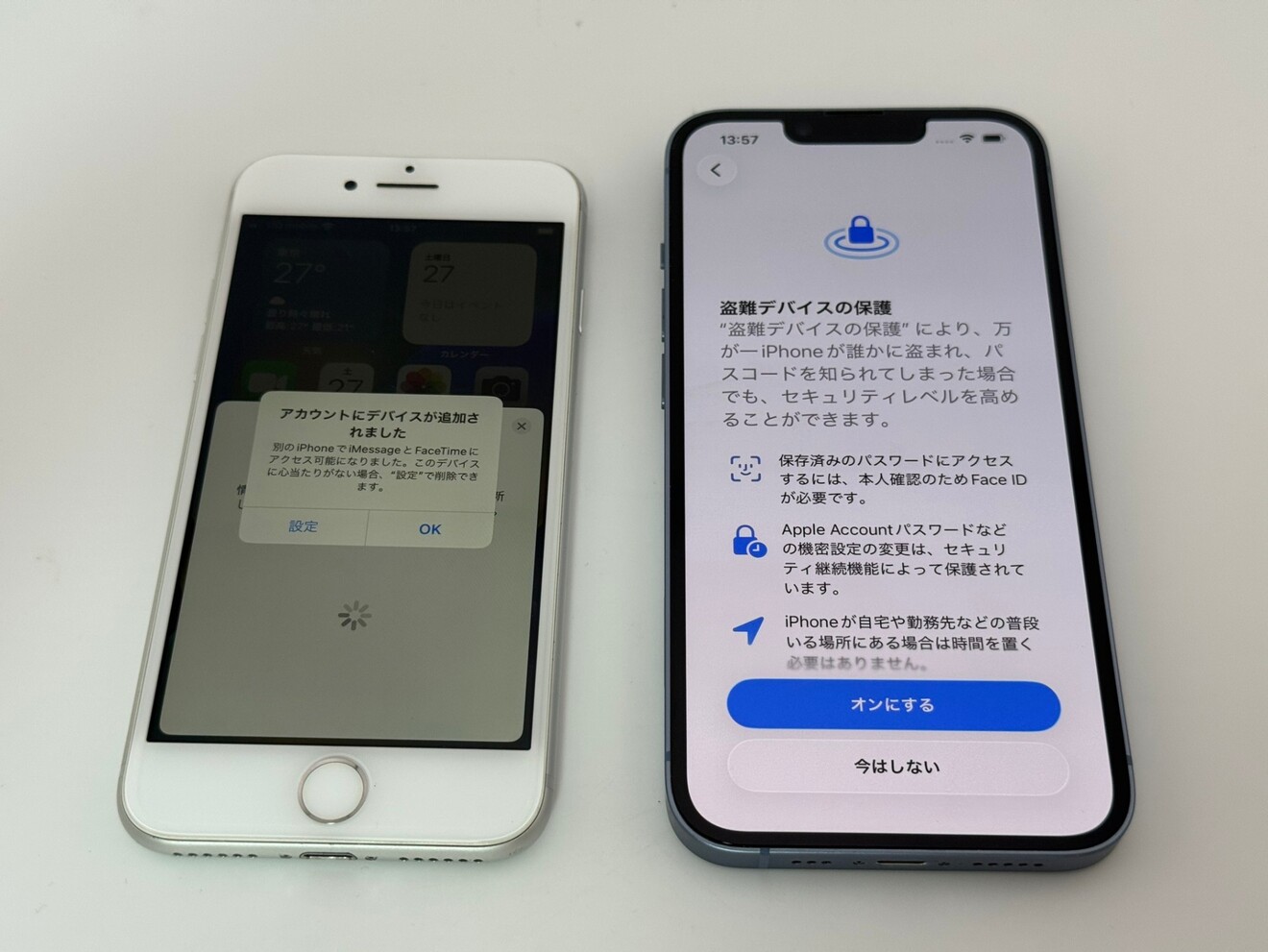
Face IDが求められます。
iPhoneを手に持ち、顔を向けると認証されます。

Apple Pay
「あとでセットアップ」を選択します。
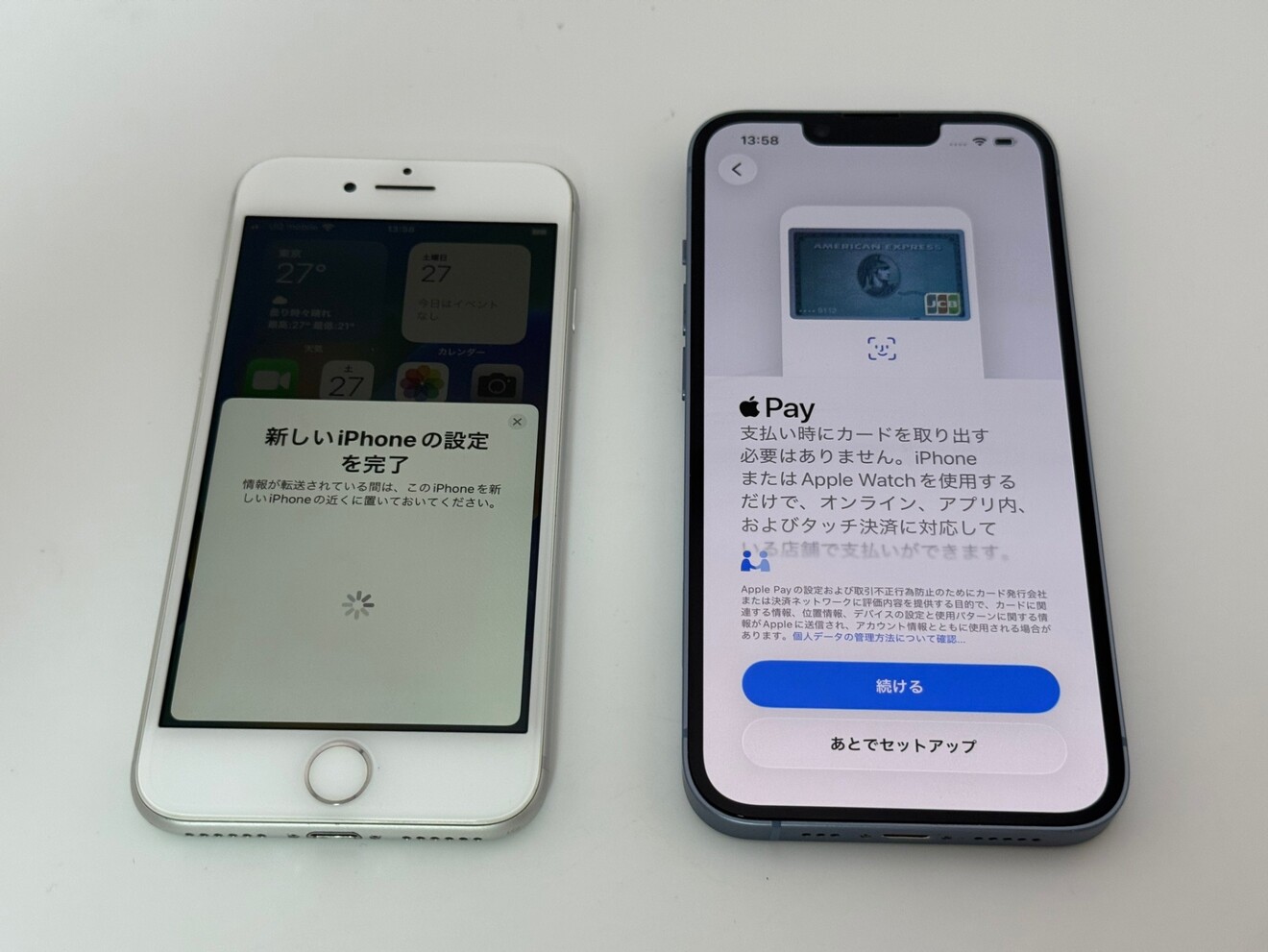
緊急SOS
「続ける」を選択します。
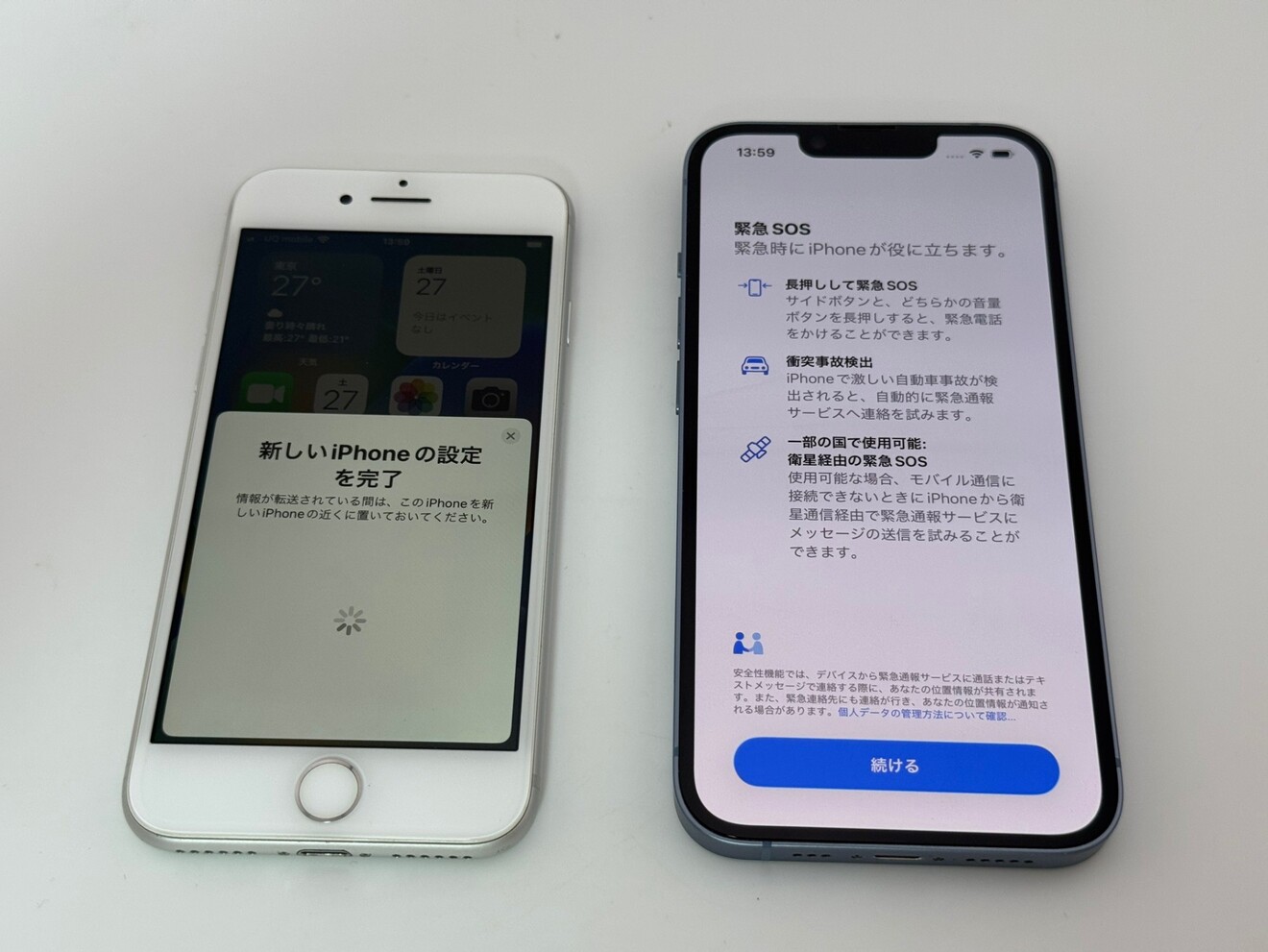
iPhoneからデータを転送中
データ容量により所要時間が異なります。
20分ほどかかる場合があります。
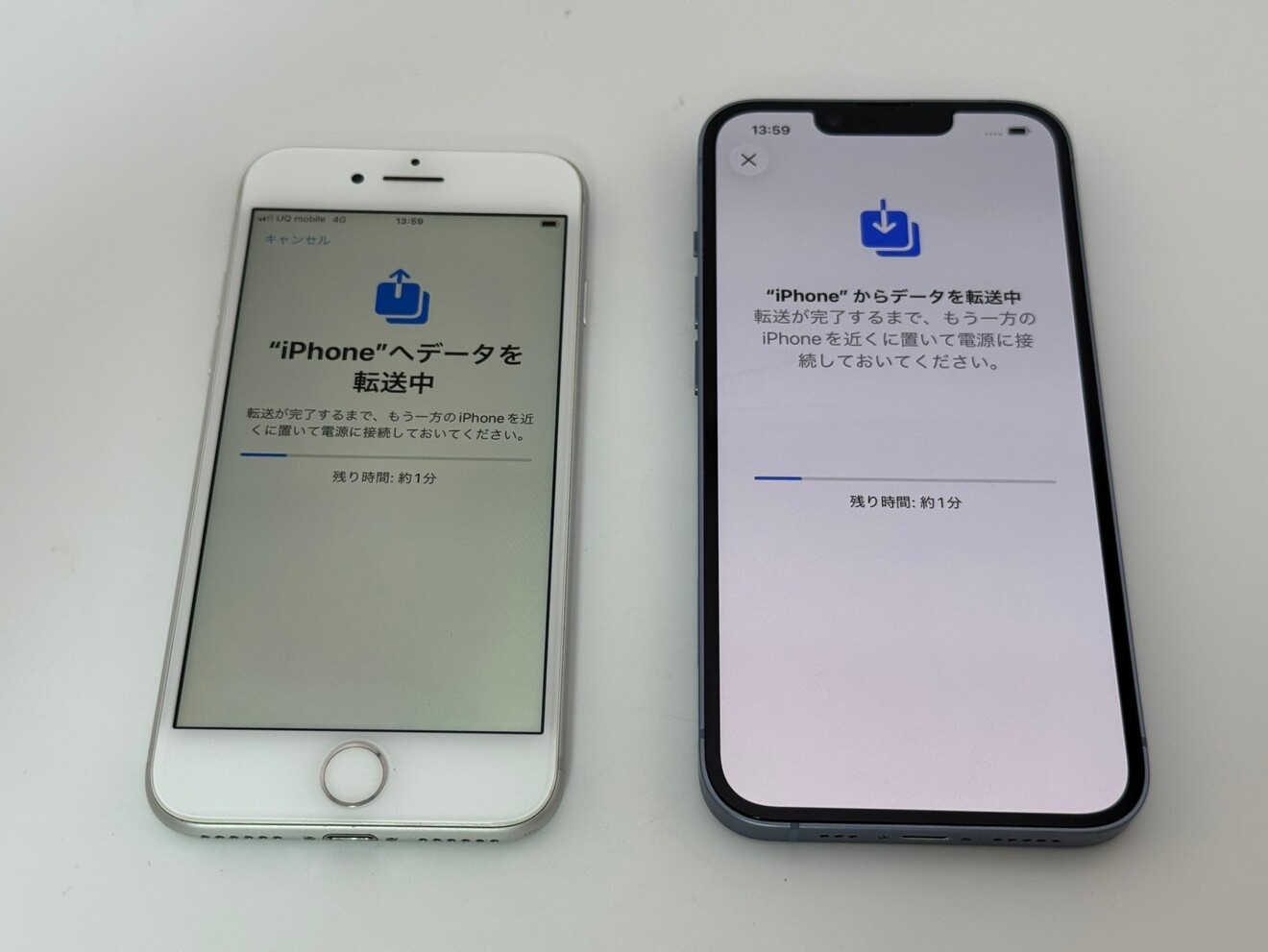
転送が完了しました。
この時、移行先iPhoneは再起動に入ります。

続きは、リベシティにログインしてからお読みください




